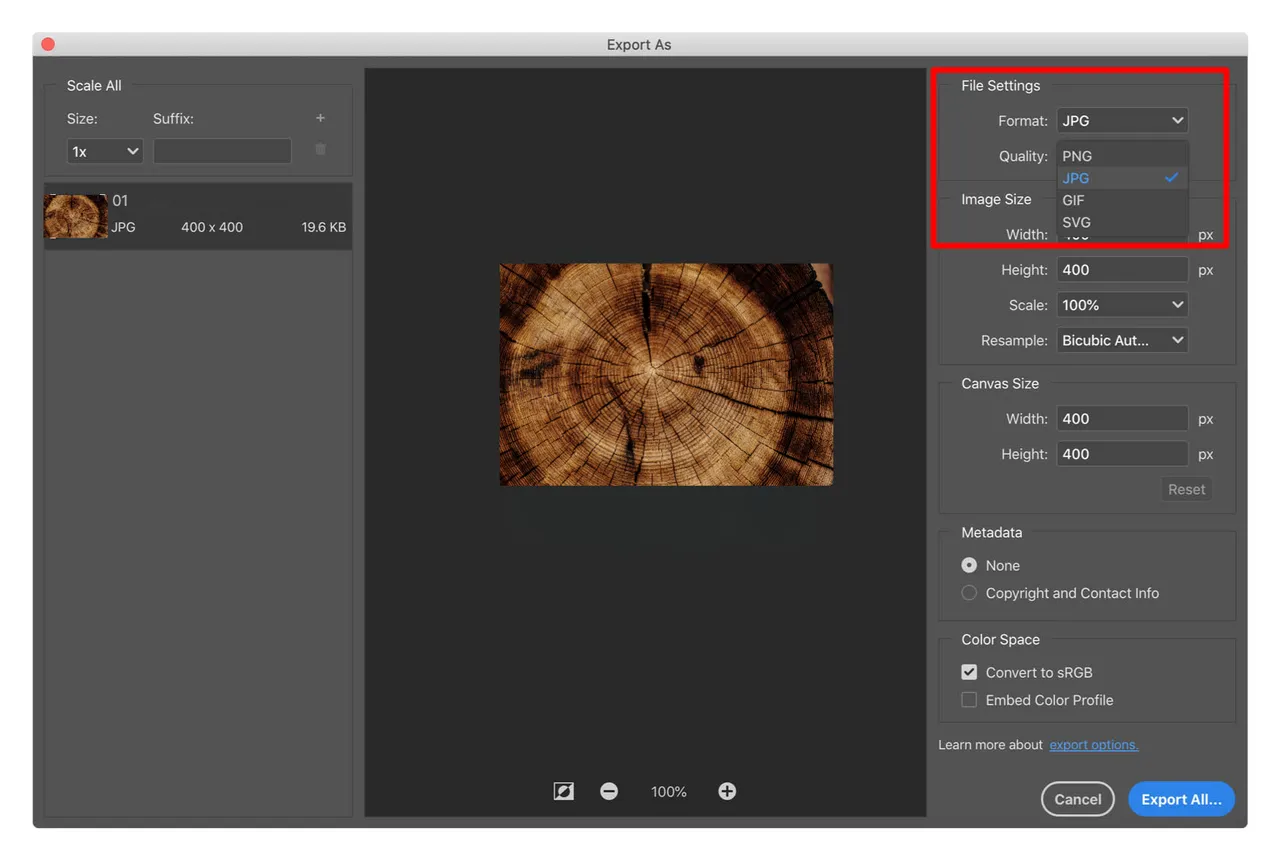Zapisywanie zdjęć w formacie JPG w Adobe Photoshop to kluczowa umiejętność dla każdego, kto pracuje z grafiką cyfrową. Wiele osób może mieć trudności z tym procesem, zwłaszcza gdy zależy im na zachowaniu jak najwyższej jakości obrazu. W tym artykule pokażemy, jak zapisz zdjęcie z Photoshopa w JPG bez utraty jakości, krok po kroku, oraz jak dostosować ustawienia kompresji.
Oprócz podstawowego procesu zapisywania, omówimy również typowe problemy, które mogą wystąpić, takie jak nieprawidłowe działanie funkcji "Zapisz jako". Dodatkowo, podpowiemy, jak optymalizować zdjęcia przed ich zapisaniem, aby uzyskać najlepsze rezultaty. Dzięki naszym wskazówkom, będziesz mógł z łatwością zarządzać swoimi obrazami i cieszyć się ich doskonałą jakością.
Kluczowe wnioski:
- Użyj opcji "Zapisz jako" w menu Plik, aby zapisać zdjęcie w formacie JPG.
- Wybierz odpowiednie ustawienia jakości i kompresji, aby uniknąć utraty jakości obrazu.
- Sprawdź, czy zdjęcie ma odpowiednią głębię bitową, gdyż format JPG obsługuje tylko obrazy 8-bitowe.
- W przypadku problemów z "Zapisz jako", sprawdź preferencje dotyczące obsługi plików.
- Aby zapisać tylko wybrane warstwy, skorzystaj z opcji "Eksportuj jako".
- Optymalizuj zdjęcia przed zapisaniem, aby poprawić ich jakość i wygląd.
Jak zapisać zdjęcie w JPG w Photoshopie bez utraty jakości
Zapisywanie zdjęcia w formacie JPG w Adobe Photoshop jest prostym procesem, który można wykonać w kilku krokach. Aby zapisać zdjęcie z Photoshopa w JPG, należy skorzystać z opcji "Zapisz jako" dostępnej w menu Plik. Po wybraniu tej opcji, pojawi się okno dialogowe, w którym można wybrać format pliku. W tym przypadku należy wybrać format JPEG, co pozwoli na zapisanie zdjęcia w popularnym formacie.
Po wybraniu formatu JPG, można dostosować parametry jakości i kompresji obrazu. Ważne jest, aby pamiętać, że format JPEG obsługuje tylko obrazy 8-bitowe, dlatego przed zapisaniem upewnij się, że Twoje zdjęcie ma odpowiednią głębię bitową. Jeśli chcesz zapisać tylko część obrazu lub konkretną warstwę, możesz użyć opcji "Eksportuj jako" z menu Plik, co pozwoli na selektywne zapisywanie wybranych elementów. Pamiętaj, aby zawsze sprawdzić, czy wybrane ustawienia odpowiadają Twoim potrzebom.
Krok po kroku: Zapisz zdjęcie jako JPG w Photoshopie
Aby zapisać zdjęcie jako JPG w Photoshopie, wykonaj następujące kroki: otwórz zdjęcie, które chcesz zapisać, a następnie kliknij na menu Plik. Wybierz opcję "Zapisz jako". W oknie dialogowym, które się otworzy, znajdziesz rozwijane menu, w którym należy wybrać format JPEG. Następnie kliknij przycisk "Zapisz".
- Upewnij się, że wybierasz właściwą lokalizację na swoim dysku, aby łatwo znaleźć zapisany plik.
- Sprawdź, czy masz zaznaczone odpowiednie opcje dotyczące jakości obrazu, aby uzyskać najlepsze rezultaty.
- Po zapisaniu pliku, zawsze warto otworzyć go ponownie, aby upewnić się, że jakość jest zgodna z Twoimi oczekiwaniami.
| Format | Opis |
| JPEG | Najczęściej używany format do zdjęć w Internecie, oferujący dobrą jakość przy stosunkowo małym rozmiarze pliku. |
| PNG | Format obsługujący przezroczystość, idealny do grafik i obrazów wymagających wysokiej jakości. |
| GIF | Format używany głównie do animacji i prostych grafik, obsługujący tylko 256 kolorów. |
Ustawienia jakości: Jak dostosować kompresję JPG w Photoshopie
Aby uzyskać najlepsze rezultaty podczas zapisywania zdjęcia w formacie JPG, należy dostosować ustawienia jakości i kompresji. Po wybraniu formatu JPEG w oknie dialogowym "Zapisz jako" zobaczysz suwak jakości. Przesuwając go w prawo, zwiększasz jakość obrazu, co wiąże się z większym rozmiarem pliku. Z kolei przesuwając suwak w lewo, zmniejszasz jakość, co skutkuje mniejszym rozmiarem pliku, ale może prowadzić do utraty szczegółów.
Warto znaleźć równowagę między jakością a rozmiarem pliku, aby zdjęcia były odpowiednie do publikacji w Internecie lub do przechowywania na dysku. Zazwyczaj ustawienie jakości na poziomie 80-90% zapewnia dobrą jakość przy akceptowalnym rozmiarze pliku. Pamiętaj, aby zawsze podglądać zdjęcie przed zapisaniem, aby upewnić się, że jakość jest zgodna z Twoimi oczekiwaniami.
| Ustawienie jakości | Wpływ na rozmiar pliku | Jakość obrazu |
| 100% | Największy rozmiar pliku | Najwyższa jakość, brak strat |
| 90% | Duży rozmiar pliku | Bardzo dobra jakość |
| 80% | Średni rozmiar pliku | Dobra jakość, niewielkie straty |
| 70% | Mały rozmiar pliku | Akceptowalna jakość, widoczne straty |
Co zrobić, gdy "Zapisz jako" nie działa w Photoshopie?
Gdy funkcja "Zapisz jako" w Adobe Photoshop nie działa, istnieje kilka kroków, które można podjąć, aby rozwiązać ten problem. Po pierwsze, sprawdź, czy program jest zaktualizowany do najnowszej wersji, ponieważ starsze wersje mogą mieć błędy, które zostały naprawione w aktualizacjach. Następnie upewnij się, że nie ma otwartych zbyt wielu plików, co może powodować problemy z pamięcią. Warto również zresetować preferencje Photoshopa, co można zrobić, przytrzymując klawisze Alt + Ctrl + Shift podczas uruchamiania programu. Jeśli to nie pomoże, sprawdź, czy plik, który próbujesz zapisać, nie jest otwarty w innym programie, co może uniemożliwiać zapis.
Jak zapisać tylko wybrane warstwy w formacie JPG?
Aby zapisać tylko wybrane warstwy w formacie JPG, najpierw musisz upewnić się, że warstwy, które chcesz zapisać, są widoczne, a inne są ukryte. Możesz to zrobić, klikając ikonki oka obok warstw w panelu warstw. Następnie wybierz opcję "Eksportuj jako" z menu Plik. W oknie dialogowym wybierz format JPEG i dostosuj ustawienia jakości według swoich potrzeb. Po dokonaniu wyboru kliknij przycisk "Zapisz", aby wyeksportować tylko te warstwy, które są widoczne, jako osobny plik JPG. To pozwala na łatwe tworzenie plików z wybranymi elementami bez konieczności zapisywania całego projektu.
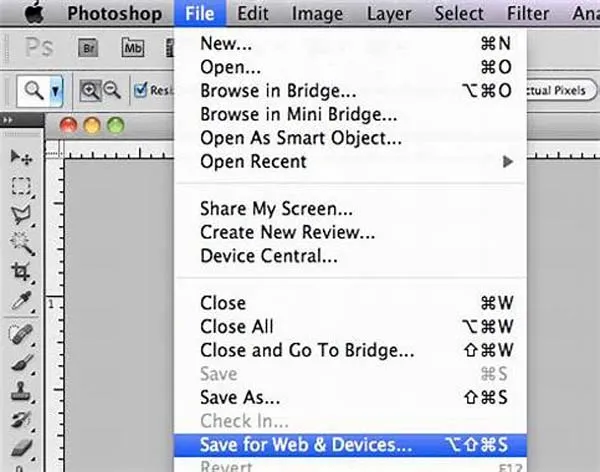
Dodatkowe wskazówki: Optymalizacja zdjęć przed zapisaniem
Aby uzyskać najlepszą jakość zdjęć po zapisaniu ich w formacie JPG, warto zastosować kilka technik optymalizacji. Po pierwsze, przed zapisem zdjęcia, skorzystaj z narzędzi do dostosowywania jasności, kontrastu i nasycenia kolorów. Użycie tych funkcji pozwoli na poprawienie ogólnego wyglądu obrazu. Dodatkowo, stosowanie filtrów, takich jak wyostrzanie, może znacząco poprawić ostrość detali w zdjęciu, co jest szczególnie ważne, gdy planujesz publikację w Internecie.
Warto także zwrócić uwagę na rozmiar zdjęcia. Zmniejszenie wymiarów obrazu przed zapisaniem go w formacie JPG może pomóc w zredukowaniu rozmiaru pliku, co jest istotne dla szybszego ładowania na stronach internetowych. Upewnij się, że zachowujesz odpowiednią jakość, jednocześnie dbając o to, aby plik nie był zbyt duży. Dzięki tym technikom, Twoje zdjęcia będą wyglądały profesjonalnie i będą łatwiejsze do udostępnienia w sieci.
Jak poprawić jakość obrazu przed zapisaniem w JPG?
Aby poprawić jakość obrazu przed zapisaniem w formacie JPG, warto zastosować kilka kluczowych technik. Po pierwsze, użyj narzędzi do dostosowywania jasności i kontrastu, aby uzyskać lepszą widoczność detali. Zwiększenie kontrastu może sprawić, że kolory będą bardziej żywe, a obrazy bardziej dynamiczne. Dodatkowo, stosowanie filtrów, takich jak wyostrzanie, pomoże w wydobyciu szczegółów, co jest szczególnie ważne w zdjęciach o dużym zróżnicowaniu tonalnym.
Nie zapomnij również o nasyceniu kolorów — delikatne zwiększenie nasycenia może sprawić, że obraz będzie bardziej atrakcyjny wizualnie. Warto również skorzystać z opcji redukcji szumów, aby wygładzić tekstury i poprawić ogólną jakość zdjęcia. Te techniki pozwolą Ci na uzyskanie lepszych efektów wizualnych, co jest kluczowe, gdy planujesz publikację zdjęć w Internecie.
Jak wykorzystać zaawansowane techniki edycji w Photoshopie?
Po opanowaniu podstawowych technik poprawy jakości obrazu w Photoshopie, warto rozważyć zaawansowane techniki edycji, które mogą znacząco wpłynąć na finalny efekt zdjęcia. Jednym z takich podejść jest użycie warstw dopasowania, które pozwalają na precyzyjne kontrolowanie jasności, kontrastu i nasycenia kolorów w różnych częściach obrazu. Dzięki temu można skupić się na konkretnych detalach, takich jak podkreślenie nieba w krajobrazie czy wyeksponowanie detali w portrecie, co dodaje głębi i wymiaru.Innym interesującym trendem jest wykorzystanie inteligentnych filtrów, które umożliwiają edytowanie zdjęć bez trwałego wpływu na oryginalny obraz. Dzięki temu można eksperymentować z różnymi efektami, takimi jak rozmycie tła czy dodawanie tekstur, bez obaw o utratę jakości. Te techniki nie tylko zwiększają kreatywność, ale także pozwalają na szybsze osiąganie profesjonalnych rezultatów, co jest szczególnie ważne w dzisiejszym świecie, gdzie czas i jakość są kluczowe. Warto zainwestować czas w naukę tych zaawansowanych funkcji, aby jeszcze bardziej podnieść swoje umiejętności w edycji zdjęć.